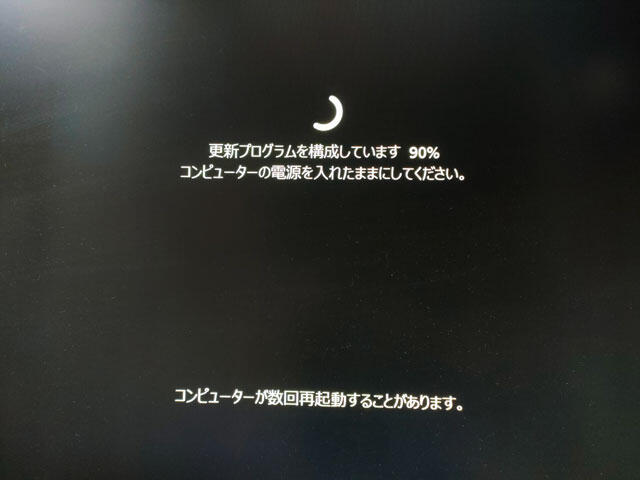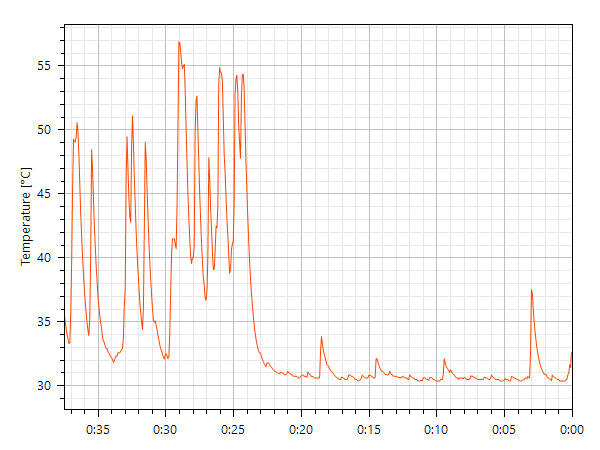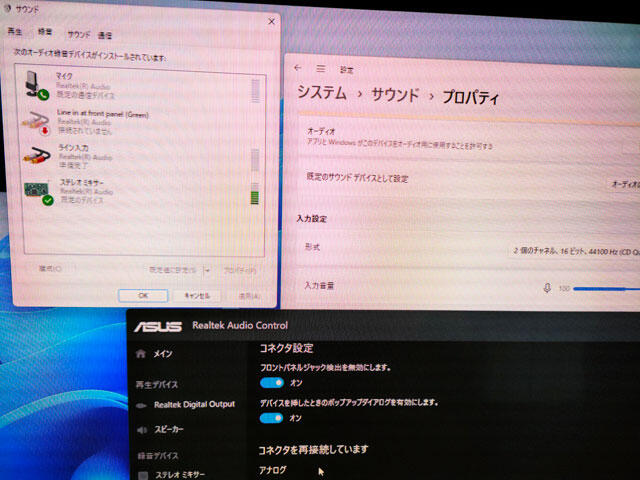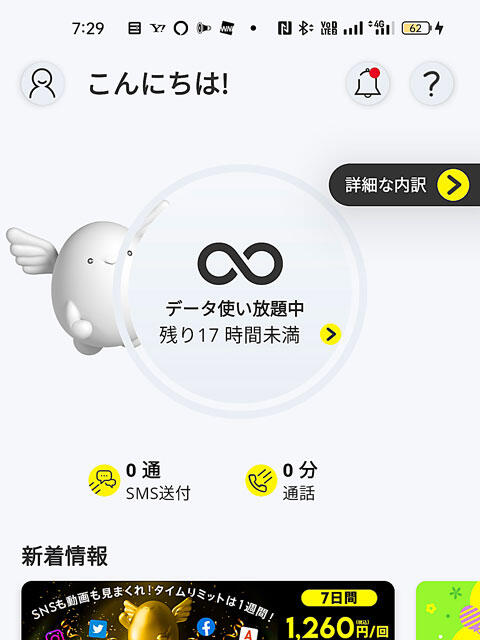仕事場PCもCPUやM/Bは10年以上使ってるようなので、組み替えることにしました。

先日既にパーツは購入していて、昨日から組み替えを始めてました。
今日はファンの配線を少し手直ししてからCPUファンの取り付け。
CPUのグリスは親和産業 OC Master 03L 4g /SMZ-03L-04っていうのを使ってみました。
CPUクーラーはギリギリの高さでした。

無事に組み付けも終わりました。

リアのスロットは少しでもエアフローを良くしようと思ってメッシュのスロットカバーに交換。

前のFractal Design CORE 1500より背が高くなりました。
HDDドライブとかのアクセスランプはちょっと光が弱めかな?
パーツ構成
インテル Core i5-13500 プロセッサー
ASUS Prime H770-PLUS D4
CORSAIR VENGEANCE® LPX 32GB (2 x 16GB) DDR4 DRAM 3200MHz C16
DeepCool AK400
SCYTHE 旋風
Crucial MX500 240GB
ANBE SATA 3.0 SATA 6Gb/s 拡張カード 2ポート
玄人志向 STANDARDシリーズ 80 PLUS 600W ATX電源 KRPW-L5-600W/80+